Fonctionnalités de base du module GESTION COMMERCIALE
vide
Avant de commencer le processus de gestion commerciale dans le logiciel Novoreka, il faut tout d’abord connaitre les fonctionnalités générales qui aident par la suite dans le déroulement du processus.
FONCTIONNALITES GENERALES
Dans le menu principal à gauche de NovorekaErp, cliquez sur Achat, Vente ou Inventaire.
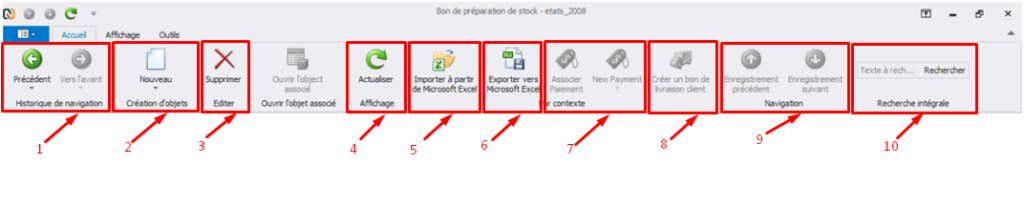
- Nouveau : Sert à la création de tout objet inclus dans la gestion commerciale (Client, Fournisseur, article, factures…).
- Supprimer : Sert à la suppression de tout objet inclus dans la gestion commerciale.
- Actualiser : Il suffit de cliquer sur Actualiser pour rafraichir l’onglet courant et permettre de charger sa version la plus récente.
- Aperçu avant impression : permet d’imprimer les états (Attestation de travail, Contrat, Certificat…) liés à l’objet sélectionné.
- Importer à partir de Microsoft Excel : Cette fonctionnalité permet d’importer une liste d’objet existant à partir de votre ordinateur pour éviter de les ajouter un par un.
- Exporter vers Microsoft Excel : Cette fonctionnalité permet d’exporter une liste d’objets sélectionnés dans l’ERP vers votre ordinateur.
- Associer paiement / New paiement : Permet d’effectuer des paiements en vous dirigeant directement vers un objet à remplir.
- Créer un bon de livraison client : Sert à créer directement l’objet de bon de livraison à effectuer sur l’objet courant.
- Navigation : Lorsque l’utilisateur crée des objets, c’est nécessaire de le valider afin de l’enregistrer et il peut également le modifier à n’importe quel moment, alors cette fonctionnalité sert à visualiser l’historique de validation de cet objet.
- Recherche Intégrale : utilisés pour permettre aux utilisateurs de faire une recherche d’objets sur l’onglet courant.
Possibilité d’envoi par mail les différentes factures
Exemple : Envoie d’une demande devis fournisseur.
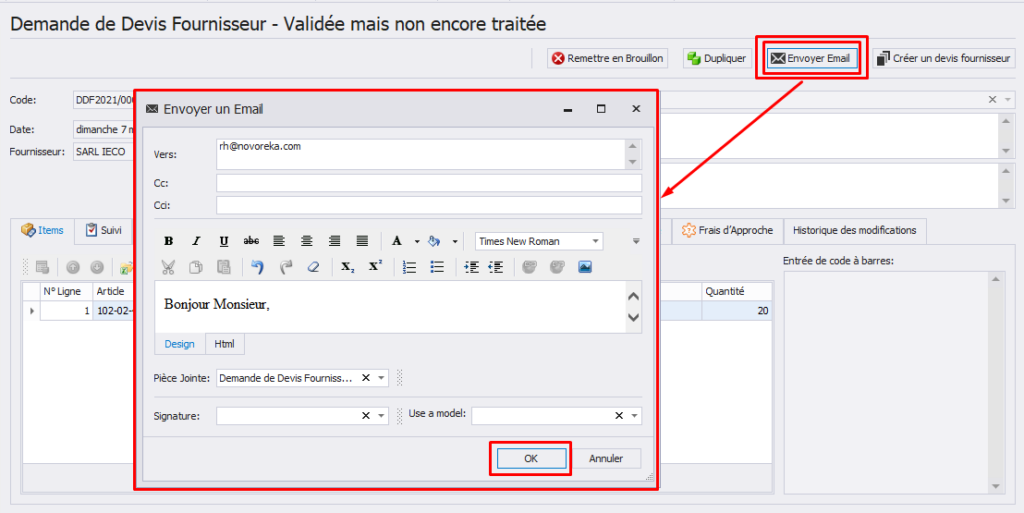
POSSIBILITE DE DUPLIQUER LES FACTURES AFIN DE GAGNER DU TEMPS

POSSIBILITE DE CREER DES NOTIFICATIONS SUR DES EVENEMENTS
Pour tout suivre et tout gérer avec efficacité vos tâches quotidiennes, NovorekaERP vous propose un système de planning, de rappel, de notes et de notifications pour assurer à votre entreprise l’efficience dans l’accomplissement de ses missions.
Ces notifications, quotidiennes et hebdomadaires, couvrent l’ensemble des modules et fonctionnalités de NovorekaErp.
1. Intérêt du système de planning
- Gérer ses Rappels.
- Effectuer des suivis candidats, RH, besoins, projets, commandes et factures
- Être alerté des dates de fin de PE
- Et bien plus encore !
Les notifications sont des rappels de taches de longue durée comme les contrats de travails… Et elles sont communiquées aux utilisateurs par deux moyens :
Par email : Envoi automatique des notifications par mail dans les dates précisées dans la fiche de notifications.
Directement depuis l’interface: Depuis la vue Tableau de bord vous avez accès à l’ensemble de vos notifications
Les rappels sont des rappels de taches de petite durée comme les factures, recrutements… Elle sont communiquées directement depuis l’interface
Depuis la vue Tableau de bord vous avez accès à l’ensemble de vos notifications
Les notes pour rappeler les tâches quotidiennes comme l’envoi de document ou répondre aux emails… Elles sont communiquées depuis la section MES NOTES dans le module Planning
2. Fonctionnement du système de planning
Cette fonctionnalité est installée par défaut dans les progiciels NovorekaErp à l’ensemble des utilisateurs.
2.1. Les notifications
- Dans le menu principal à gauche, cliquez sur le module Paramètres.
- Cliquez sur Paramètres de notifications ensuite sur Nouveau
Remarque : l’équipe Novoreka offre initialement des notifications générales prêts à être utilisées dans le fonctionnement de votre entreprise.
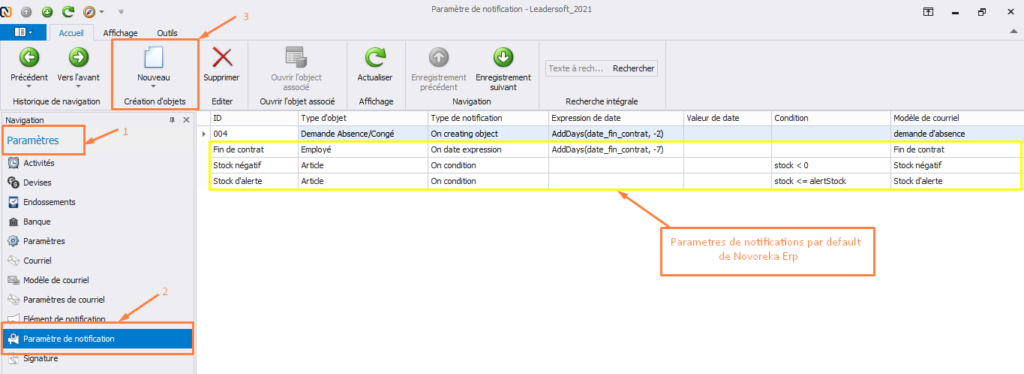
3. Remplissez les champs requis ensuite cliquez sur Enregistrer et fermer
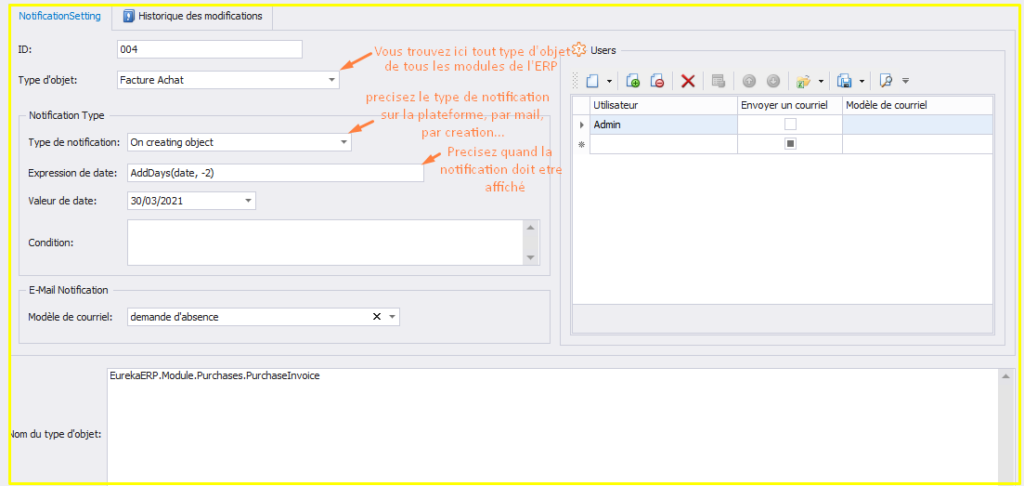
2.2. Les rappels
- Dans le menu principal à gauche, cliquez sur le module Planning.
- Cliquez sur Mes rappels ensuite sur Nouveau
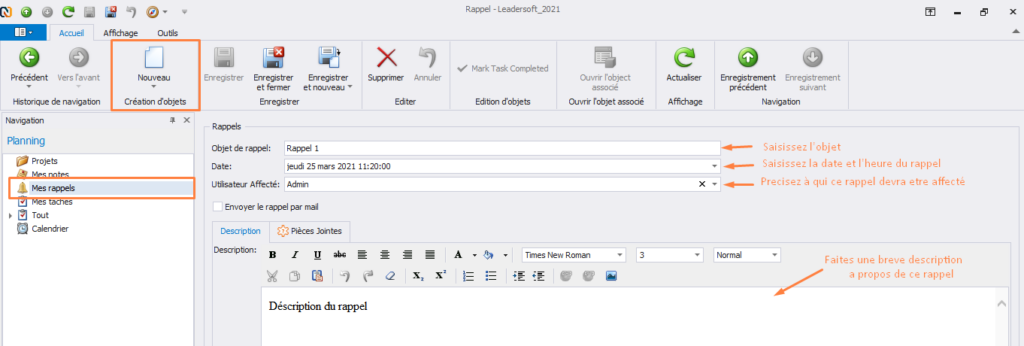
3. Remplissez les champs requis ensuite cliquez sur Enregistrer et fermer
Les rappels seront affichés comme la figure ci-dessous.
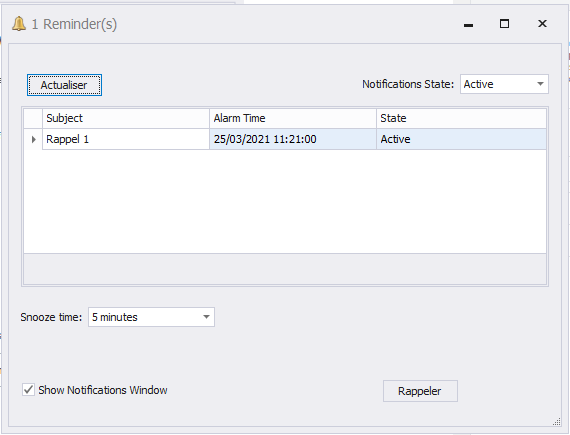
2.3. Les notes
- Dans le menu principal à gauche, cliquez sur le module Planning.
- Cliquez sur Mes notes ensuite sur Nouveau
- Remplissez les champs requis ensuite cliquez sur Enregistrer et fermer
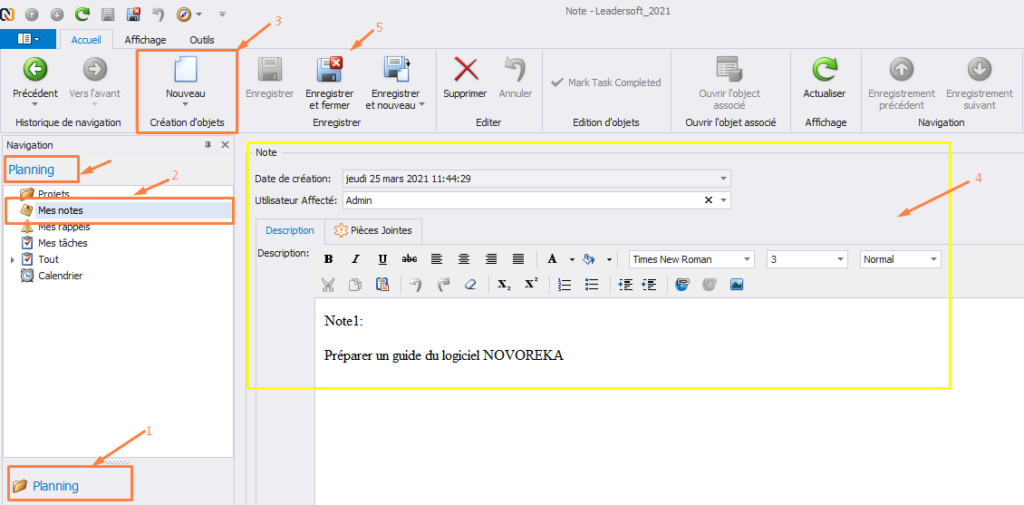
POSSIBILITE DE PERSONNALISATION DE L’INTERFACE PAR L’UTILISATEUR :
- Faites un clic droit sur l’onglet dont vous voulez modifier puis cliquez sur Personnalisez mise en page.
- Vous pouvez par la suite ajouter ou supprimer des objets ou modifier leurs emplacements.
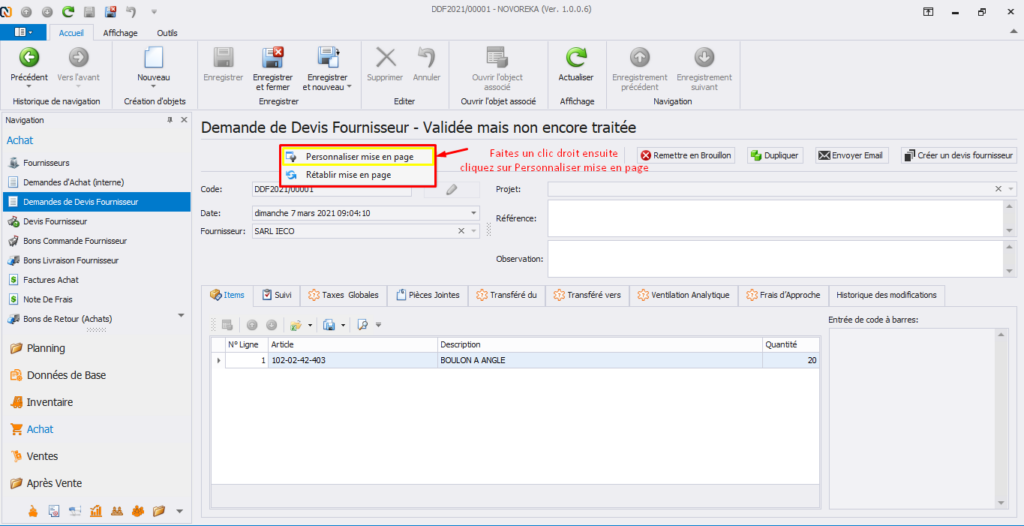
POSSIBILITE DE TRIER L’AFFICHAGE DES DONNEES
- Faites un clic gauche sur le paramètre désiré dans l’affichage trié.
Exemple de tri par stock
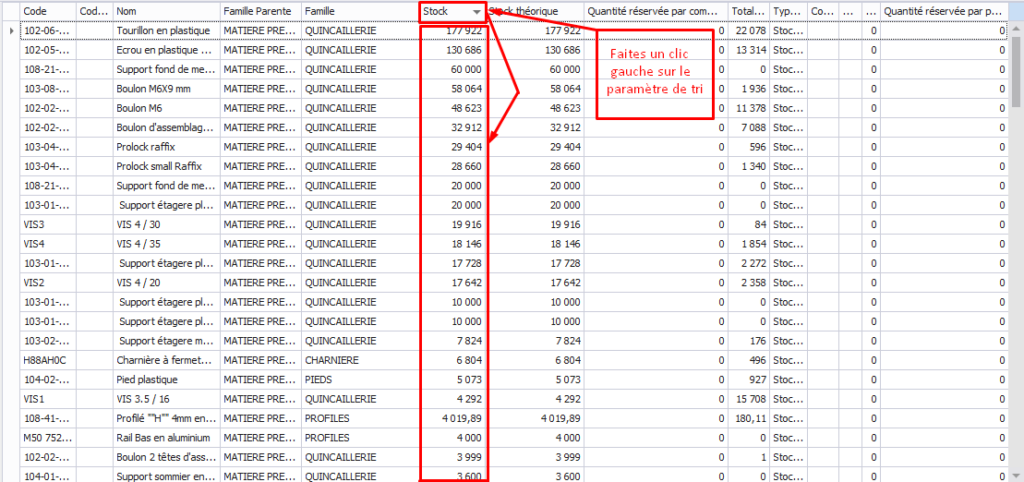
Exemple de tri par nom
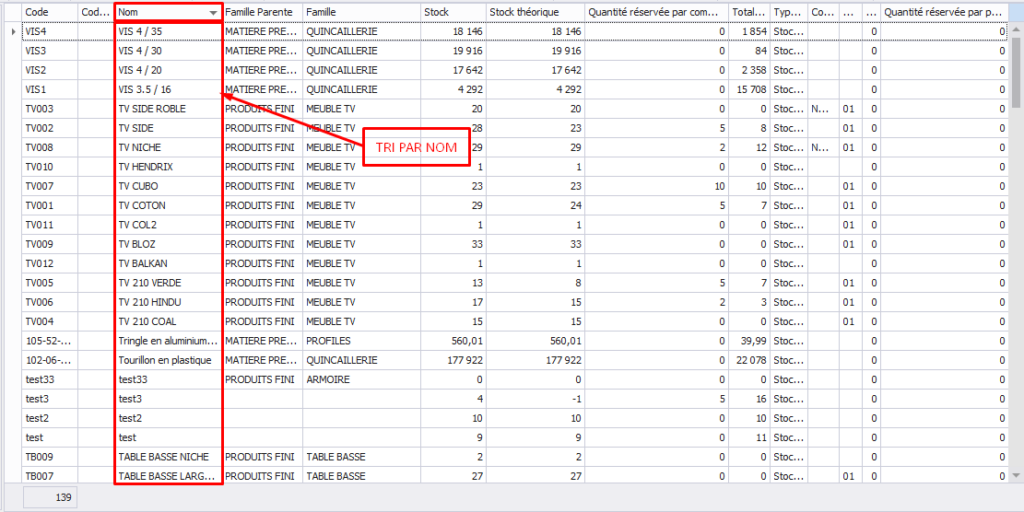
0 Commentaire